AE的焦散效果,这个效果的制作在AE里面的方法很简单,可是很多新手却不明白其中的关键点所在。

AE软件的操作方法:
-
1
首先就是素材的导入、AE新合成的建立,这个导入的方法很简单,在这里不再赘述,然后将素材库的素材拉至合成里面的时间线上。
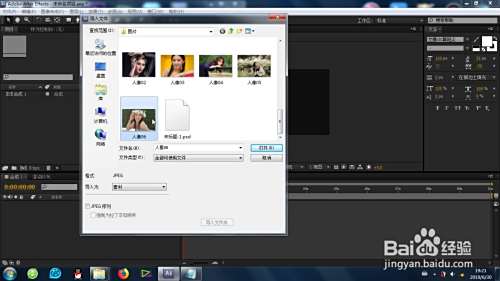
-
2
图片有大有小,太大的话,为了最后效果的展示,可以进行缩小显示(快捷键是S)。

-
3
接下来就是时间线时间指针的定位,用鼠标移动指针到需要编辑效果的时间点,然后选中(上层)素材,右键选择添加的是:效果-模拟仿真-焦散。
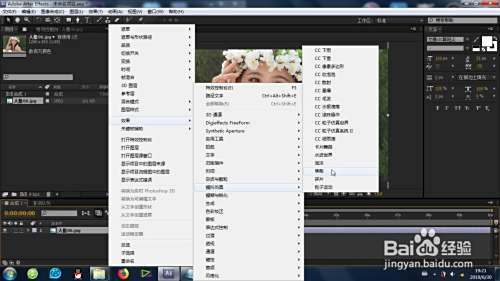
-
4
还可以这样添加?效果:定位时间指针,找到上方工具栏的:效果-模拟仿真-焦散。


-
5
添加了焦散效果之后,AE整体布局的左上角就会出现焦散效果参数设置窗口,右上角会有默认的焦散效果产生。

-
6
最关键的步骤就是这些参数(波形高度、平滑、水深、折射率以及变面色)的设置,只要参数前面有小秒表标识的,都是可以设置关键帧变化动画,来实现更多的渐变动画。这样题目里的 焦散效果就制作完成。

 END
END
经验内容仅供参考,如果您需解决具体问题(尤其法律、医学等领域),建议您详细咨询相关领域专业人士。
作者声明:本篇经验系本人依照真实经历原创,未经许可,谢绝转载。
展开阅读全部
文章评论